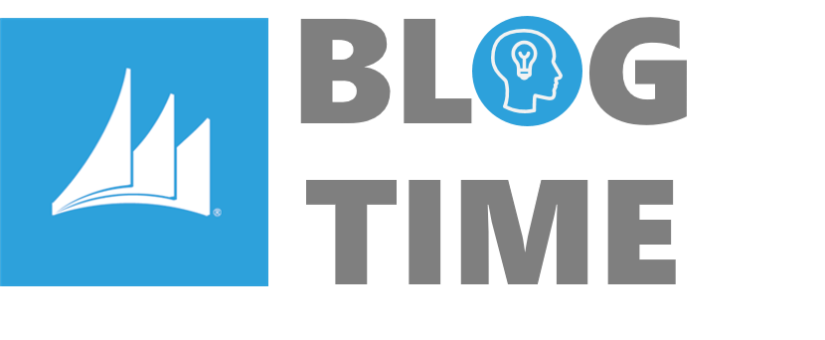
Fattura Elettronica anche per Dynamics NAV Classic
- On 6 Luglio, 2018
- assistenza, casehistory, contabilità, dynamics nav, navision, support service
Analizzando la velocità con la quale la tecnologia si sviluppa e considerando l’alto contenuto di materiale digitale in rete, ci sembrerebbe scontato pensare ad una completa dematerializzazione degli svariati documenti in circolazione. La dematerializzazione, non è altro che la conservazione digitale dei documenti, che permette non solo di risparmiare sulla carta, inchiostro, archivi ecc… ma contribuisce alla conservazione integrale dei documenti.
Dopo l’avvio della fattura elettronica obbligatoria verso le Pubbliche Amministrazioni e per tutti i titolari di partita IVA che intrattengono rapporti commerciali con le stesse, il Governo si è posto l’obbiettivo di rendere obbligatoria la fatturazione elettronica anche tra privati, mirando a raggiungere determinati obiettivi come la riduzione dell’evasione fiscale.
La fatturazione elettronica, obbligatoria per tutta la Pubblica Amministrazione a partire dal 31 marzo 2015 e divenuta facoltativa tra i privati dal 1° gennaio 2017, consiste in una normale fattura emessa, ricevuta, firmata ma conservata in formato elettronico in grado di assicurare l’autenticità dell’origine, l’integrità del contenuto e la leggibilità della fattura dal momento della sua emissione fino al termine del suo periodo di conservazione [D.P.R. 633/1972, art. 21, comma 3]. Per lo scambio tra privati si andrà quindi ad utilizzare gli stessi standard messi a punto dall’Agenzia delle Entrate per la Fattura PA in termini di formato (XML), trasmissione e ricezione (tramite SdI) e la successiva conservazione digitale.
Su richiesta di un cliente, è stata implementata anche su di un vecchio Dynamics Nav Classic 2009 sp1 l’importazione di una generica Fattura elettronica in formato xml e la successiva analisi e creazione di Fattura d’acquisto provvisoria.
Abbiamo ideato un’interfaccia nella quale è possibile creare una mappatura specifica per l’importazione della Fattura Elettronica:
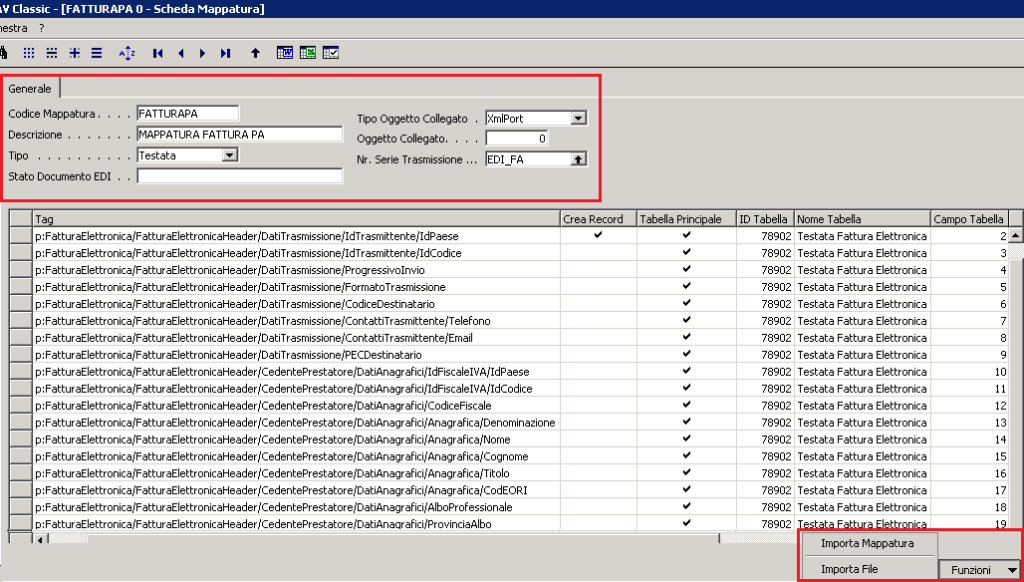
Tramite il tasto Funzioni – > Importa mappatura è possibile importare un modello Xml generico delle fatture che dovranno essere importate:
- Il sistema provvederà ad analizzare lo schema e creerà i percorsi relativi ai nodi contenenti i dati da estrarre;
- In un secondo momento si dovrà provvedere ad assegnare ciascun percorso creato al rispettivo campo della tabella di appartenenza (i dati della Fattura saranno inseriti in tabelle, testata e dettagli, precedentemente ed appositamente create);
- Oltre ad assegnare i vari campi si dovrà provvedere a segnare il campo dal quale partirà la creazione di un nuovo record ed i campi che appartengono alle informazioni di testata;
- Infine è presente la possibilità di selezionare un eventuale campo che dovrà avere un preciso valore.
Questa procedura funge da setup all’importazione delle fatture e deve essere effettuata una sola volta. Successivamente la mappatura può essere utilizzata per ricevere i vari file xml, tramite la funzione Importa File, che permette di creare un nuovo progressivo EDI contenente i dati della Fattura in entrata.
Ogni Trasmissione importata avrà quindi un Progressivo EDI univoco e potrà essere visualizzata all’interno dell’apposita interfaccia Testata Fattura Elettronica:
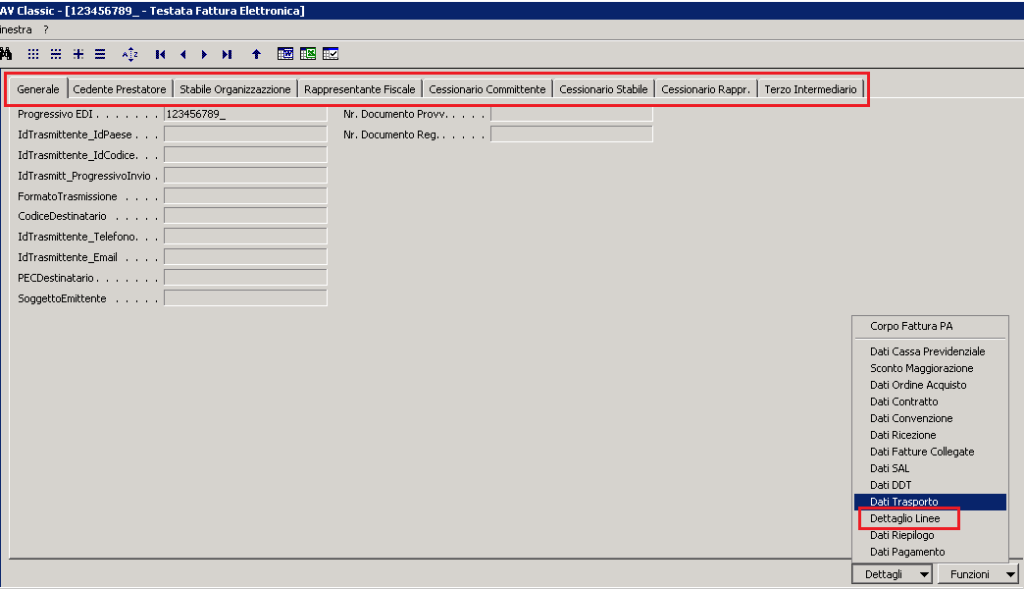
Tramite il pulsante Dettagli, sarà possibile visualizzare i dati della fattura relativi alle varie sezioni. In particolare, nella sezione Dettaglio Linee si potranno visualizzare le righe relative al documento importato ed all’occorrenza impostare alcune transcodifiche XML/NAV.
In seguito si potrà proseguire con l’analisi:
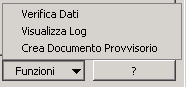
- Tramite la funzione Verifica Dati è possibile eseguire ulteriori controlli sulla correttezza dei dati, sull’esistenza del fornitore riportato e sulla presenza di una fattura provvisoria o registrata con il medesimo progressivo ecc…
- Tramite la funzione Visualizza Log è possibile visualizzare gli eventuali messaggi di errore, creati durante la verifica, relativi al progressivo EDI preso in considerazione;
- Tramite la funzione Crea Documento Provvisorio è possibile, dopo ulteriori controlli, creare il documento provvisorio.
Nel momento in cui il documento provvisorio viene creato, all’interno dello stesso è opportunamente indicato il relativo numero Progressivo EDI, così come all’interno della testata della trasmissione sarà riportato il numero del documento. Stesso meccanismo avverrà nel momento in cui tale documento sarà registrato.

Questa procedura è stata sviluppata ad hoc per una versione non più coperta dagli update di Microsoft, ma ha il vantaggio di essere duttile, poiché può essere adattata alle varie esigenze e alle varie versioni del programma, anche alle più recenti che comunque hanno in dotazione la procedura standard rilasciata dal fornitore.



0 Comments